
Mega.co je cloudové úložiště, které nabízí svým uživatelům zdarma 50 GB úložného prostoru. Ta věta zní lákavě, že??
Mnoho tak výrazného nárůstu pevného disku nebolí. Všechna data uložená v cloudovém úložišti Mega.co jsou šifrována..
Obsah:- Funkce Mega Storage
- Zaregistrujte se na MEGA
- Jak používat Mega.nz
- Sdílení složek v MEGA
- Jak získat odkaz v Mega.nz
- Závěry článku
Poté, co byla v roce 2012 na základě rozhodnutí amerických úřadů uzavřena největší služba hostování souborů Megaupload, její zakladatel Kim Dotcom spustil novou cloudovou službu pro ukládání souborů na internetu.
Zakladatel Megauploadu se schovával před pronásledováním amerického práva na Novém Zélandu. Přesně rok po uzavření populární služby hostování souborů, kterou využilo více než 160 milionů uživatelů z celého světa, byl spuštěn nový projekt: úložiště cloudových souborů Mega.
Postupem času byla služba MEGA nakupována investory z Číny.
Funkce Mega Storage
Hlavním rozdílem mezi cloudovým úložištěm Mega.co a podobnými prostředky je to, že v současné době nabízí cloudové úložiště registrovaným uživatelům zdarma 50 GB úložného prostoru pro ukládání svých souborů. Mega co nz nemá žádná omezení velikosti souborů nahraných do úložiště.
Název služby MEGA znamená „MEGA Encrypted Global Access“ (MEGA Encrypted Global Access).
Cloudové úložiště umožňuje nahrávat soubory na server, ukládat je na nich a sdílet soubory s ostatními uživateli. Během procesu stahování jsou soubory v prohlížeči šifrovány pomocí algoritmu AES, který zajišťuje jejich ochranu před neoprávněným přístupem.
Fyzicky jsou soubory ukládány v cloudovém úložišti v šifrované formě, správa cloudové služby k nim nemá přístup..
Služba sdílení souborů Mega podporuje mnoho jazyků, včetně ruského jazyka. Chcete-li začít používat cloudové úložiště, musíte se u něj zaregistrovat.
Mega.nzZaregistrujte se na MEGA
Po vstupu na stránky https://mega.nz/ pomocí zabezpečeného připojení musíte na hlavní stránce služby na horním panelu vybrat ruský jazyk pro pohodlnější využití úložiště..
Poté musíte kliknout na tlačítko „Registrovat“ na horním panelu servisního okna. Do příslušných polí zadejte svá data (nemusí být nutně skutečná, některé přihlášení se provede), zadejte svou e-mailovou adresu (skutečnou) a poté vyberte heslo pro zadání úložiště cloudového souboru.
Po zaškrtnutí políčka oproti položce o souhlasu s poskytováním služeb této služby budete muset kliknout na tlačítko „Registrovat“, abyste dokončili postup registrace v cloudovém úložišti Mega co.

Poté budete muset zadat svou e-mailovou schránku uvedenou při registraci, otevřít e-mail od Tim MEGA. a poté kliknutím na odkaz dokončete proces registrace v úložišti. Budete muset zadat data zadaná během registrace a zadat úložiště cloudových souborů.
Jak používat Mega.nz
Po spuštění úložiště se před vámi otevře okno nabídky „Správce souborů“. Úplně nahoře je panel nabídek a dole je oblast pro práci se staženými složkami a soubory. Vpravo je sloupec Správa úložiště a zobrazení.
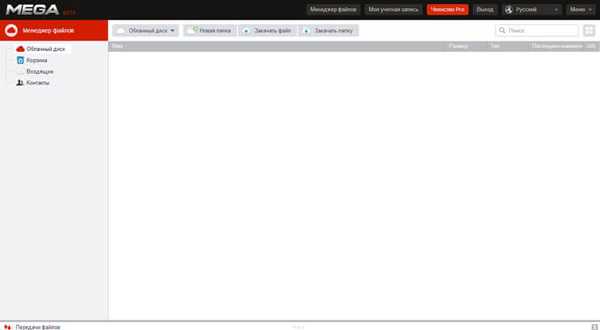
Uživatelé aplikace Mozilla Firefox se vyzývají k instalaci doplňku MEGA EXTENSION. Bez instalace doplňků vývojáři doporučují používat prohlížeč Google Chrome. Protože mám hlavní prohlížeč Firefox, nainstaloval jsem do prohlížeče doporučené rozšíření.
Rozdíl v používání služby v prohlížeči Google Chrome spočívá v tom, že na rozdíl od jiných prohlížečů, které používají prohlížeč Google Chrome, bude možné do cloudového úložiště Mega.co nahrávat nejen soubory, ale i celé složky..
Takto vypadá ovládací panel úložiště v prohlížeči Mozilla Firefox. Na panelu se nachází tlačítko „Nové stahování“. Pomocí tlačítka „Nové nahrávání“ se soubory stáhnou do cloudového úložiště.

V prohlížeči Google Chrome na panelu jsou dvě tlačítka „Nahrát soubor“ a „Nahrát složku“. Pomocí tlačítka „Nahrát soubor“ můžete soubor nahrát do cloudového úložiště z počítače. Po kliknutí na tlačítko „Upload Folder“ se otevře okno Průzkumníka, ve kterém musíte vybrat složku pro stažení do úložiště souborů.

Aby se to obešlo, uživatelé jiných prohlížečů si mohou v Mega vytvořit složku se stejným názvem jako složka v počítači, kterou je třeba stáhnout do úložiště. Pak musíte otevřít složku v počítači a načíst její obsah do nově vytvořené složky v úložišti souborů. Požadovaná složka bude tedy plně načtena do Mega.
Na liště nabídky „Můj účet“ se můžete podívat na svůj stav, velikost použitého úložného prostoru a také nakonfigurovat přenos dat.
Zde můžete změnit počet paralelních připojení na stahování a počet paralelních připojení na stahování. Pokud to potřebujete, můžete zadat limit rychlosti stahování.
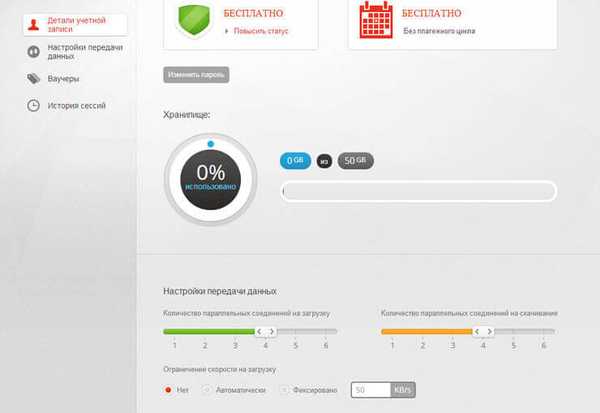
Po kliknutí na tlačítko nabídky „Membership Pro“ si můžete vybrat placený balíček pro uložení většího objemu souborů od 500 GB do 4 TB.
Pokud kliknete na tlačítko nabídky „Nabídka“, můžete se podrobněji seznámit s pravidly pro používání cloudového úložiště Mega.co..
Můžete vytvořit novou složku kliknutím na tlačítko „Nová složka“. V nově vytvořené složce můžete nahrávat soubory a také vytvářet další nové složky v této složce. Po kliknutí pravým tlačítkem na složku v kontextové nabídce můžete vybrat příslušné příkazy pro další akce se složkou.
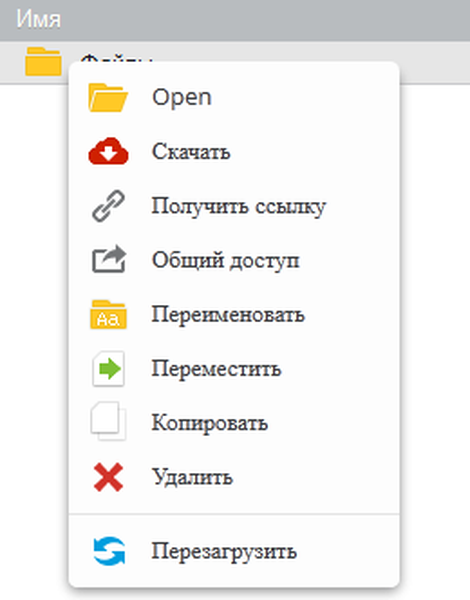
Chcete-li nahrát soubory do úložiště souborů Mega.co, musíte v prohlížeči Google Chrome kliknout na tlačítko „Nahrát soubor“ a v ostatních prohlížečích kliknout na tlačítko „Nové nahrání“. V okně Průzkumníka, které se otevře, vyberte soubor nebo několik souborů najednou pro nahrání do cloudového úložiště.
Rychlost stahování souborů je neomezená, pokud jste ji neomezili v nastavení služby a záleží na rychlosti internetového připojení vašeho počítače. Soubory nahrané do cloudového úložiště můžete přesouvat do složek, přejmenovávat je, sdílet je, získávat odkazy na ně, kopírovat nebo mazat.
Proces stahování a stahování souborů můžete sledovat ve spodní části servisního okna.
Práce se soubory v MEGA probíhá přes webové rozhraní. Klienti pro počítač a jiná zařízení dosud nebyli uvolněni.
Sdílení složek v MEGA
Složky uložené v cloudové službě Mega nz lze sdílet. Chcete-li to provést, klepněte pravým tlačítkem myši na složku a v místní nabídce klepněte na položku „Sdílení“. Poté se otevře okno „Sharing“ (sdílení), ve kterém můžete této složce udělit novým uživatelům práva na sdílení.
Mohlo by vás také zajímat:- Ukládáme soubory na Yandex.Disk
- Disk Google (Disk Google) - úložiště cloudových souborů
- Microsoft OneDrive - služba ukládání souborů
Budete muset zadat e-mailovou adresu uživatele a vybrat práva, pomocí kterých bude nový uživatel sdílet složku umístěnou v cloudovém úložišti. Dalšímu uživateli můžete udělit následující práva: Pouze ke čtení, Číst a Zápis, Úplná kontrola.
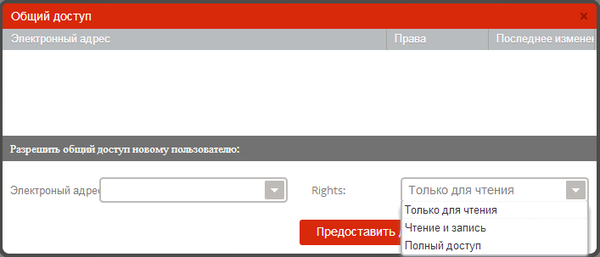
Na e-mailovou adresu uživatele bude zaslán odkaz s odkazem, na který bude muset kliknout, aby získal přístup k odpovídající složce umístěné v úložišti souborů cloud Mega. Vzhled sdílených složek se mírně liší od ostatních složek úložiště v cloudu.
Jak získat odkaz v Mega.nz
Chcete-li poskytnout ostatním uživatelům odkaz ke stažení souboru v úložišti dat cloudu Mega, musíte na soubor kliknout pravým tlačítkem a v kontextové nabídce vybrat položku „Získat odkaz“..
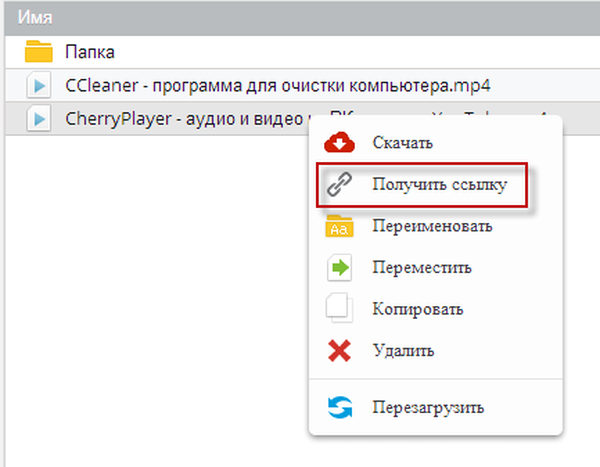
Poté se otevře okno „Odkazy“, ve kterém uvidíte odkaz ke stažení souboru. Odkazy ke stažení ve službě cloudového úložiště MEGA jsou dvou typů, které závisí na stupni důvěrnosti bezpečnostních klíčů.
V jednom případě je odkaz dostupný všem uživatelům internetu v nešifrované podobě. Po kliknutí na takový odkaz bude soubor dešifrován a bude k dispozici ke stažení neomezenému počtu uživatelů.
V jiném případě může zašifrovaný soubor stáhnout pouze uživatel, který obdržel odkaz na soubor a speciální bezpečnostní kód. Bez bezpečnostního kódu nebude možné soubor stáhnout z odkazu tohoto druhu.
Na tomto obrázku jsou aktivovány dvě položky „File Link“ a „File Key“. V tomto případě, když kliknete na odkaz tohoto druhu, může si tento soubor stáhnout každý uživatel na internetu, který má k tomuto odkazu přístup..
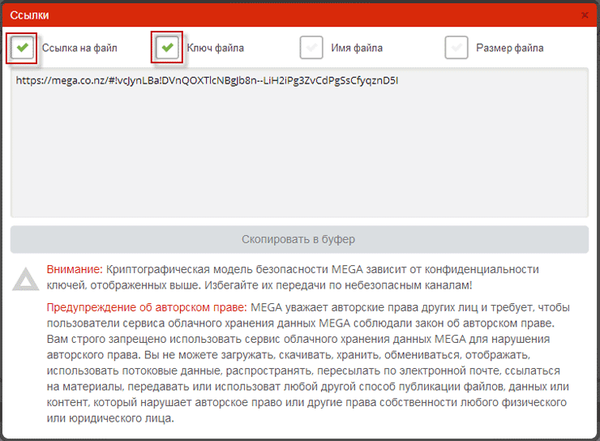
Po kliknutí na odkaz může uživatel stáhnout soubor z cloudového úložiště Mega.co kliknutím na tlačítko „Stáhnout“.
Uživatel může soubor uložit do svého vlastního úložiště Mega.co, pokud klikne na tlačítko „Importovat“. V takovém případě bude soubor importován z jednoho úložiště do druhého bez stažení souboru do počítače. Soubory bude možné importovat, pokud má uživatel vlastní úložiště ve službě Mega.co.
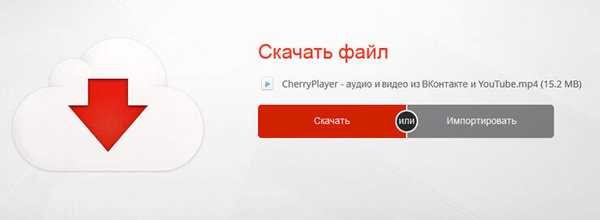
Na tomto obrázku je aktivována položka „Odkaz na soubor“. V takovém případě bude moci tento soubor stáhnout jiný uživatel, pokud kromě odkazu obdrží od vás klíč souboru pro stažení souboru z cloudového úložiště..
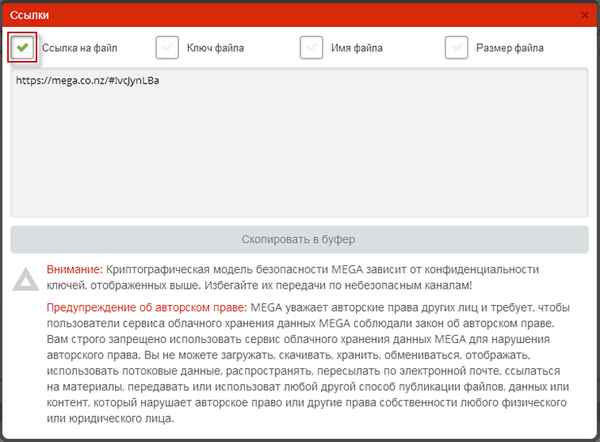
Po kliknutí na odkaz v novém okně musí uživatel zadat bezpečnostní klíč, který jste obdrželi, aby se soubor stáhl nebo uložil do úložiště souborů. Po zadání klíče bude uživatel muset kliknout na tlačítko „Stáhnout“ a aktivovat položku „Souhlasím s podmínkami služeb MEGA“.
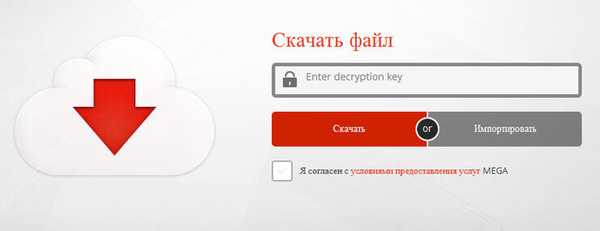
Za účelem získání bezpečnostního klíče pro stažený soubor je třeba po zkopírování odkazu na soubor aktivovat tlačítko „Klíč souboru“, ostatní tlačítka by v tuto chvíli neměla být neaktivní. Budete muset poskytnout souborový klíč jinému uživateli spolu s odkazem pro stažení souboru.
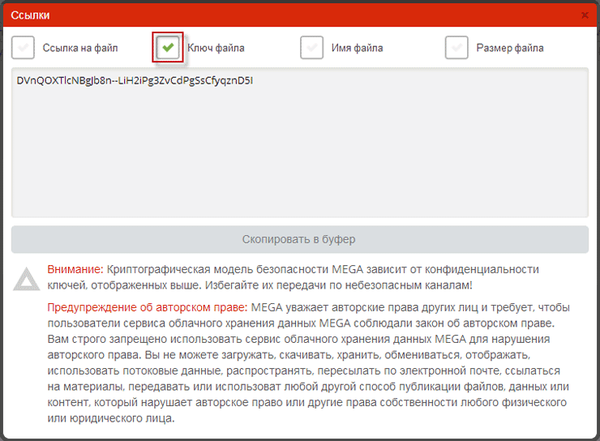
Po kliknutí na odkaz, který jste obdrželi, bude uživatel v okně cloudové služby Mega.co muset zadat bezpečnostní klíč, který od vás obdržel. Po zadání klíče souboru musíte souhlasit s podmínkami služeb MEGA a poté kliknout na tlačítko „Stáhnout“.
Když kliknete na tlačítko „Importovat soubor“, uloží se do cloudového úložiště uživatele, pokud má tento uživatel svůj vlastní účet v cloudovém úložišti Mega co.
Dále se otevře okno „Stahování dokončeno“, ve kterém je uživatel vyzván k ručnímu uložení souboru a dokončení stahování. Chcete-li to provést, v okně „Stahování dokončeno“ klikněte na tlačítko „Uložit soubor“ a v otevřeném okně Průzkumníka vyberte umístění pro uložení staženého souboru, zadejte název souboru a poté klikněte na tlačítko „Uložit“..
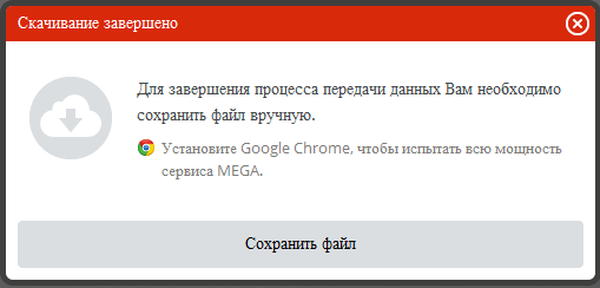
Poté bude soubor uložen na vašem počítači.
Ostatní položky „Název souboru“ a „Velikost souboru“ v okně „Odkazy“ nemají pro stahování souborů zvláštní význam a obsahují informace o nápovědě ke staženému souboru..
Vzhledem k tomu, že soubory hostované ve službě cloudového úložiště jsou šifrovány, nebudete je moci prohlížet, přehrávat ani poslouchat, dokud jsou v cloudovém úložišti. Chcete-li úplně odstranit soubory z cloudového úložiště, budete muset vyprázdnit Koš.
Závěry článku
Cloudové úložiště Mega co vám umožňuje ukládat data na serverech celkem 50 GB zdarma. Soubory jsou ukládány v cloudovém datovém úložišti v šifrované formě a co je nejdůležitější, veškerý tento objem pro ukládání dat je poskytován zdarma..
P.S. Poté. jak čínští investoři koupili MEGA, tarifní politika se změnila na službu, v důsledku čehož již neposkytují 50 GB volného místa.
Mega Cloud Storage - 50 GB úložiště zdarma (video)
https://www.youtube.com/watch?v=Wjrpk4zx0IcJednodušší publikace:- Cloudové úložiště Dropbox
- Cloud Storage Cloud Mail.Ru
- Outlook.com - Microsoft Cloud Email Service
- DropMeFiles - sdílení souborů až 50 GB
- Disk Karelia - Karelian Disk pro sdílení souborů











